
間違えてカメラでSDカードをフォーマットして撮った写真全部消しちゃった。。

諦めるにはまだ早い!!
EaseUSのData Recovery Wizardというデータ復元ソフトを使えば元に戻せる可能性があるよ!まずは無料版を試してみよう!

この記事を書いた人
-写真歴7年の趣味カメラマン
-フォトコンテスト入賞歴多数
カメラをはじめてから学んだ知識をわかりやすく発信するよ!
- 通常フォーマットしてしまったJPEG、RAWファイルなどを復元可能
- 使い方はとっても簡単でマニュアルも充実!
- 無料版は1回限り2GBまで、有料版は無制限で復元可能!
- 物理フォーマットしたファイルは復元不可能
- 写真だけでなく、Excelやごみ箱の削除ファイルも復元可能
⇒EaseUS Data Recovery Wizard公式ホームページ
⇒Amazonでみる
無料版EaseUS Data Recovery Wizardでフォーマットした写真データを復元してみた
中国発のソフトウェア開発会社EaseUSが提供しているデータ復元ソフト『Data Recovery Wizard』を用いて、カメラ側で誤ってフォーマットして消してしまった写真を復元してみたのでレビューするよ!

①2GBまで復元できる無料版と、②容量無制限で復元できる有料版 があるよ!
今回は、どちらも実際に使ってみたので紹介していくね^^
SDカードのデータ状況
まずは、これがフォーマット(写真消去)前のSDカードの中身です。
対象データは、52ファイル,921MBで、カメラで撮ったJPEGとRAWデータのみです。

このデータをカメラでフォーマットしてみました。

からの

はい、フォーマット完了です。
完全に撮った写真がすべて消去されました。。

急いでたり、注意しないと誤って消しちゃうことってあるよね。。
フォーマットしたSDカードをPCで確認します。

…はい、跡形も残ってませんね。本来なら絶望的です。
それではこれを復元していきましょ~!
無料版EaseUS Data Recovery Wizardをインストールする
まずは、EaseUSの公式ホームページから無料版Data Recovery Wizardをインストールしていきます。
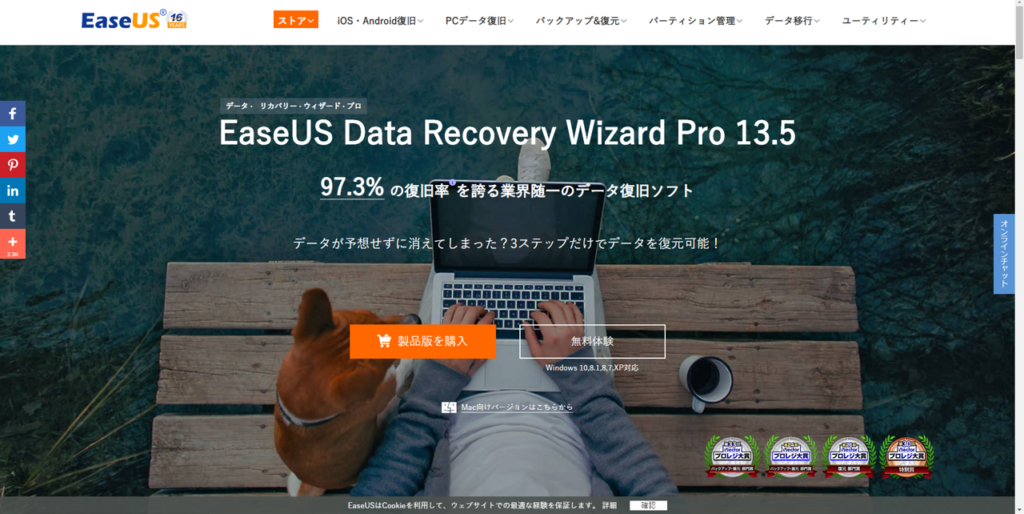
『無料体験』を選択して、無料版をインストールしていきましょう!
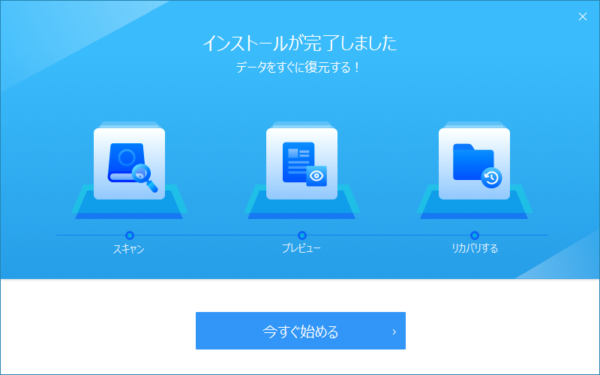

インストールはとっても簡単!
EaseUSの公式ホームページのマニュアルもしっかりしているので、迷うことなくインストールできるので安心!
EaseUS Data Recovery Wizardでスキャンする
インストールしたData Recovery Wizardを起動し、復元したいSDカードの場所を選択してスキャンします。

スキャンが開始すると、おおよそのスキャン予想時間が表示されます。
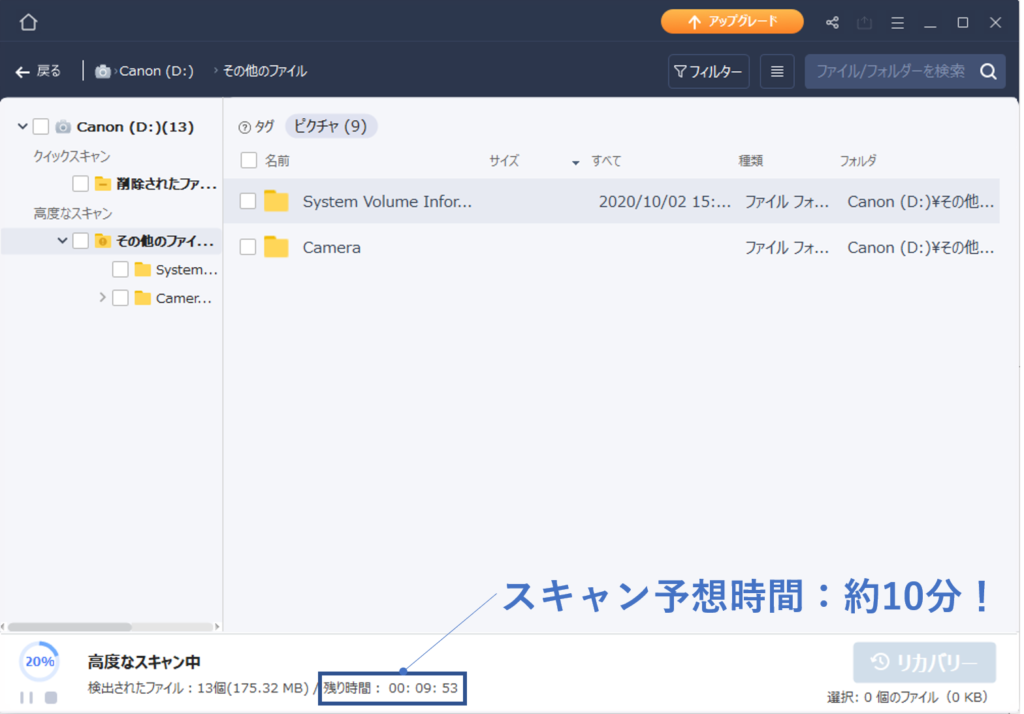
だいたい予想時間通り10分が経つとスキャンが終了しました。
スキャンされた結果がこちら。
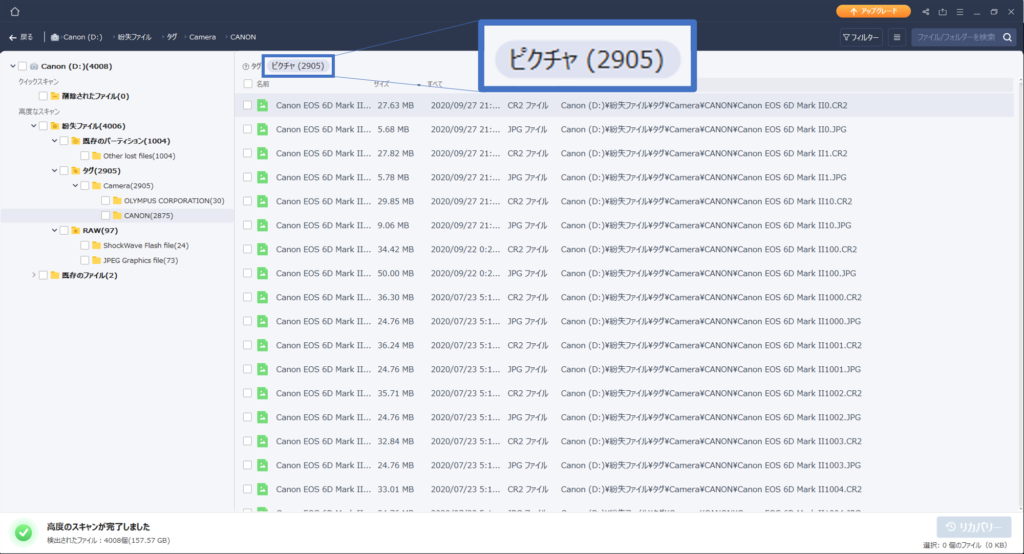

…ん?消しちゃった52ファイルじゃなくて2905ファイル!?!?!?
なんかめちゃめちゃたくさんスキャンされとる!!
フォーマットしてしまったのは52ファイルでしたが、スキャンされたのは2905ファイル。。
スキャンされた中身を見てみます。
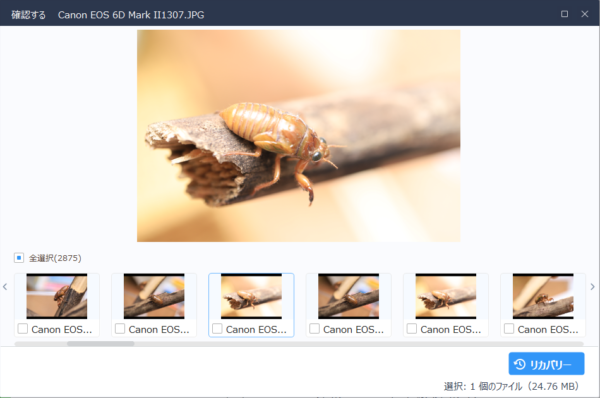
……ん?これは、、2~3回くらい前にフォーマットして消した写真たちも復元されてるぞ??

今回私が試した限り、2~3回くらい前にフォーマットしてしまった写真たちまでスキャンできてました!これはすごい!!
※ただし、ケースによると思うので実際に試してみてください!
復元可能なデータはこんなイメージだと思われます。※あくまで個人的な推察!

上書き撮影されなかったデータは復元可能と思われます。
EaseUS Data Recovery Wizardで復元する
スキャンできた写真を実際に復元してみます。
復元したいデータにチェックマークを付けて復元対象に指定します。


今回目的だった52ファイル、921MBに一致しました。
無料版は2GBまで無料とのことなので、早速試してみます。
『リカバリー』ボタンを押すとリカバリーが実行されます。
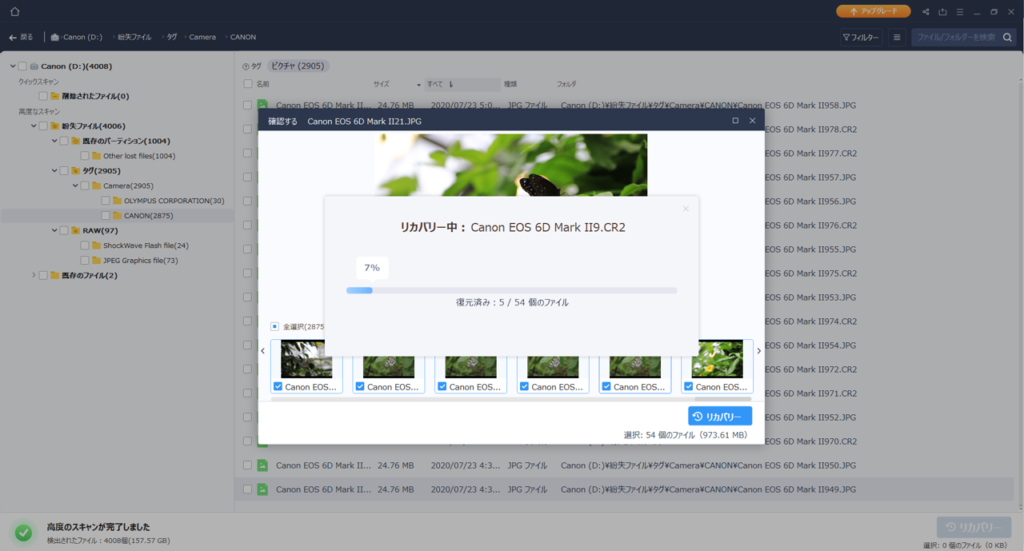
無料版のデータ復元結果!
待つこと10分くらい。
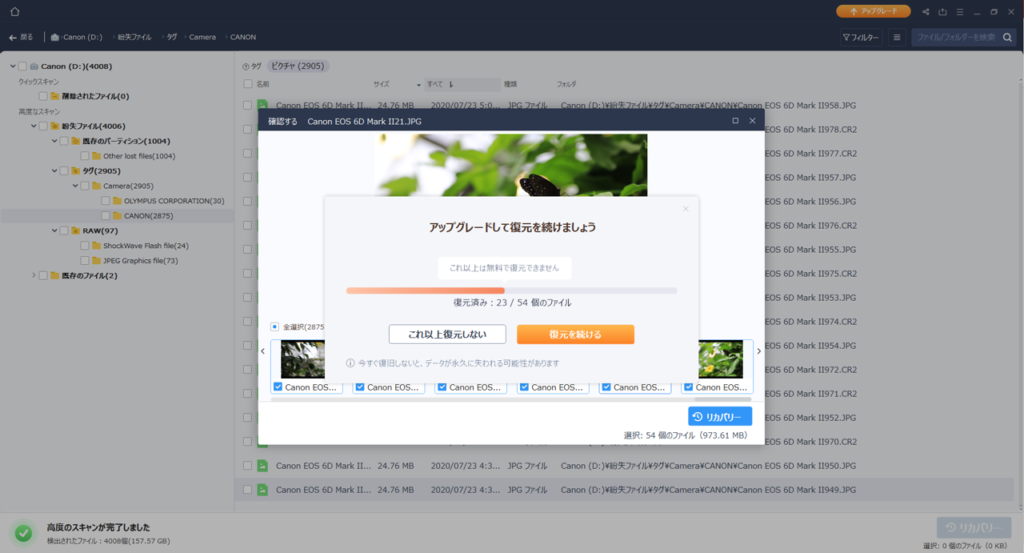

…あれ?
52ファイル中23ファイルを復元したところで、リカバリーが止まった。。
どうやら無料版の容量オーバーのようです。
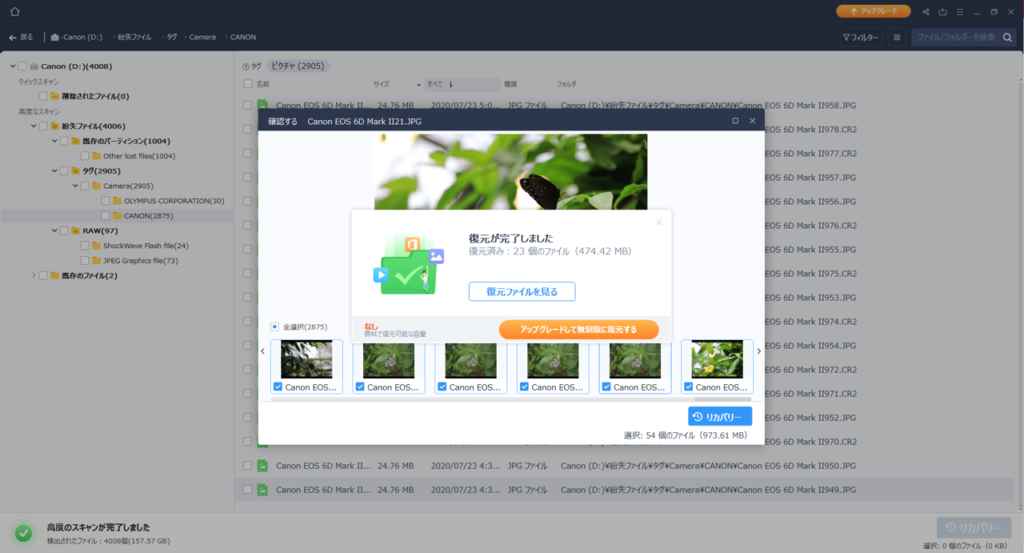
恐らく写真データだけでなく、それに付随するもろもろデータも復元されるのか?とか思いつつ、これが無料版の限界なのかなぁと勝手に解釈しました。笑

まぁこれはあくまでお試しの無料版だしね。
無料版で復元した写真データの確認
さっそく復元したファイルを確認してみました。

JPEG、RAWファイル共にしっかり使えるデータとして復元できていました。
フォーマットして消してしまった写真がしっかり元に戻りました~!

よかった~^^
フォーマットしても戻せると思うととっても心強いね^^

ちなみに、無料版は2GBを何回も利用できるのではなく、一度きりのお試しで2GBだけ使えますよ、ということみたい!
- インストール~使い方は簡単で、公式HPのマニュアルも充実
- Canonのカメラ側で数回前にフォーマットした写真まで復元可能
- Canonのカメラで撮影したJPEG、RAWファイルは復元可能
- 実際は2GBより復元できる容量は小さいかも
- 無料で復元できるのは一度だけ

カメラメーカーごとに復元できるできないがあるようなので、まずは無料版を試してみましょう!
有料版EaseUS Data Recovery Wizardを使ってみた
せっかく無料版でいい結果が得られたので、有料版でも検証してみました。
復元容量が無制限の有料版はEaseUSの公式ページで購入できます!
調べてみましたが、Amazonの価格を見るでも同じ値段で購入できそうです。
有料版で復元したSDカードのデータ状況
さっそく有料版でもカメラでフォーマットしたSDカードのデータを復元してみました。
有料版は容量無制限で復元できるそうなので、大量のデータで試してみます。
『対象データは、サイズ:27.6GB ,ファイル数:1346』です。
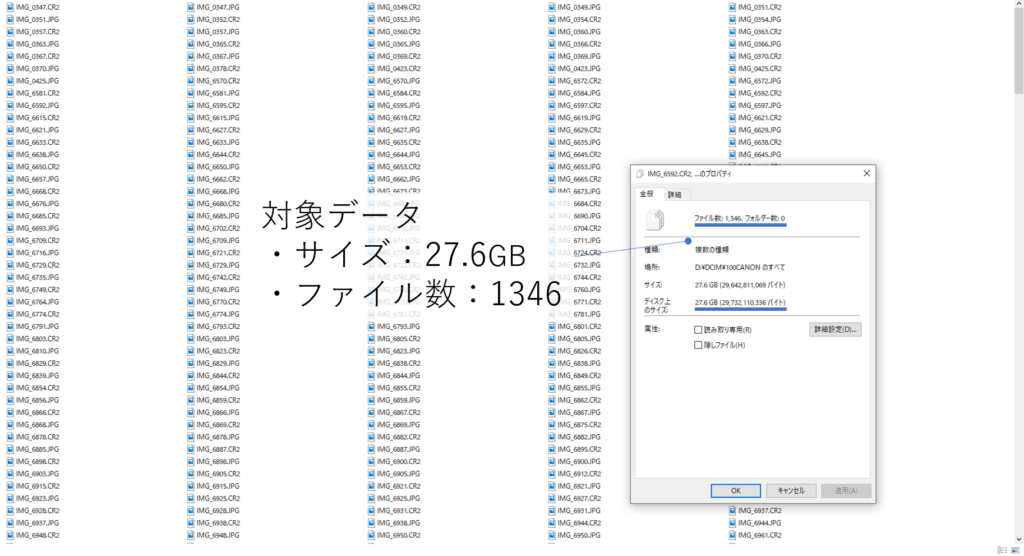
そして、無料版と同様に、カメラ側でフォーマットしてデータを削除しました。

…実際にこの量のデータを失ったら悲劇過ぎて立ち直れないよね。。
このSDカードのデータを復元してみましょう!
有料版でスキャンと復元実行!
フォーマットしたSDカードを、無料版と同じ手順でスキャン、そして復元してみます。
待つこと約50分、スキャンが終了しました。
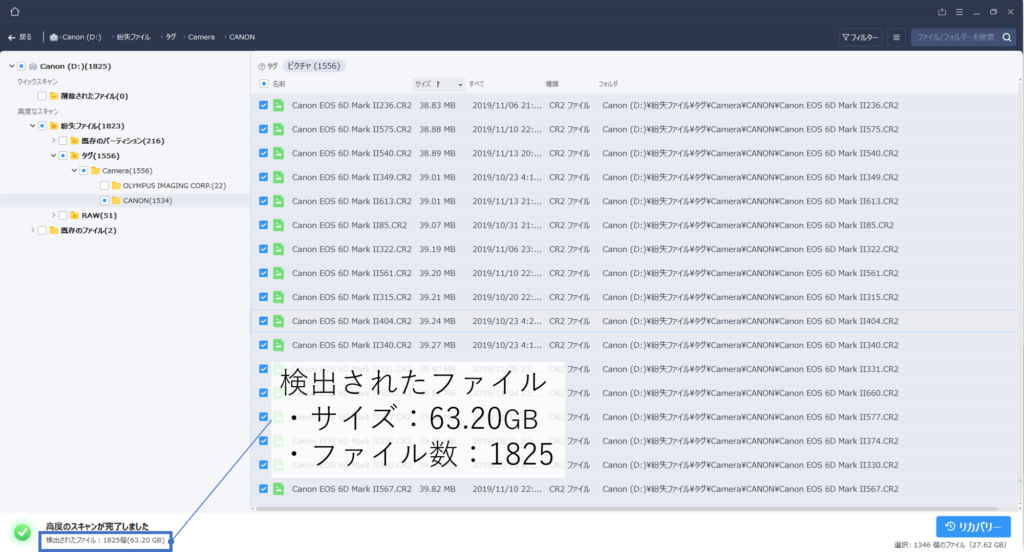
例によって想定以上のデータがスキャンできています。
続いて、復元したいデータを選んで、復元実行!!
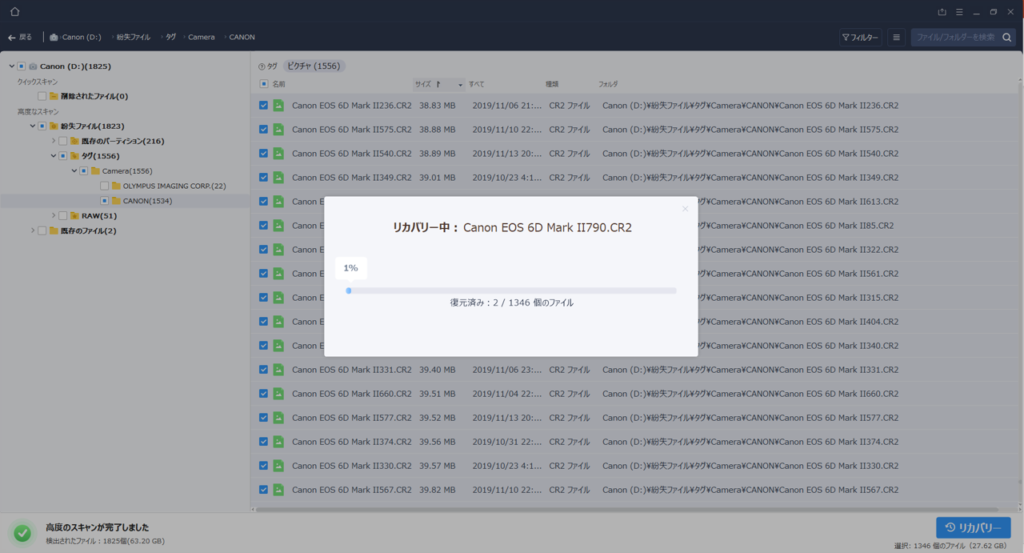
有料版の写真データ復元結果!!
約30分後、合計1346個のファイルすべてを復元しおわりました。
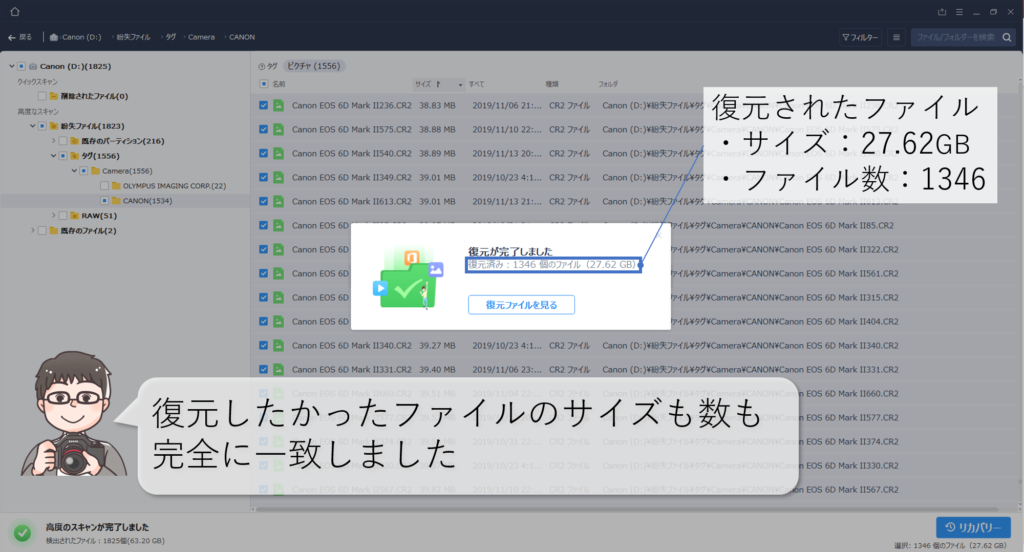
データ容量と数がぴったり合致し、しっかり復元できたことがわかります。
もちろん、フォトビューア、Photoshopでも開けましたよ~。
EaseUSのData Recovery Wizardの有料版を使うことで、カメラ側でフォーマットしてしまった1346枚、27GBもの大量の写真データを復元することに成功しました!!
EaseUS Data Recovery Wizardのいいところ
それでは、実際に使ってみた印象を踏まえて、EaseUS Data Recovery Wizardのいいところを挙げてみます。
とにかく確かな復元力!使い方はとっても簡単!!
復元力と使い勝手については前述したので、以下にまとめます。
- インストール~使い方は簡単で、公式HPのマニュアルも充実
- カメラで撮影したJPEG、RAWファイルが復元可能
- カメラ側で通常フォーマットした写真が復元可能

操作も簡単で、目的のデータ復元もしっかりできたので有料版を使っても大満足!!
フォーマットしてもなんとかなるという『大きな心の支え』になってくれそう^^
Excelデータやごみ箱のデータなども復元できる
カメラのデータ復旧ばかり紹介してきましたが、今回紹介したData Recovery Wizardの使い方はいろいろ!
Excelなどのデータや削除してしまったゴミ箱内の復元などについてもマニュアルが充実しているので、下記公式ホームページをチェックしてみてね!

一回有料版を購入しちゃえば、全部使えちゃうのでお得感がすごい!
EaseUS Data Recovery Wizardのいまいちなところ
いいところをたくさん挙げましたが、実際に使ってみたいまいちなところと懸念点も挙げてみます。
EaseUS Data Recovery Wizardを導入する参考にしてみてください。
復元前後でファイル名が変わる
復元後のファイルは復元前のファイル名と変わってしまいます。
今回の私の場合は、
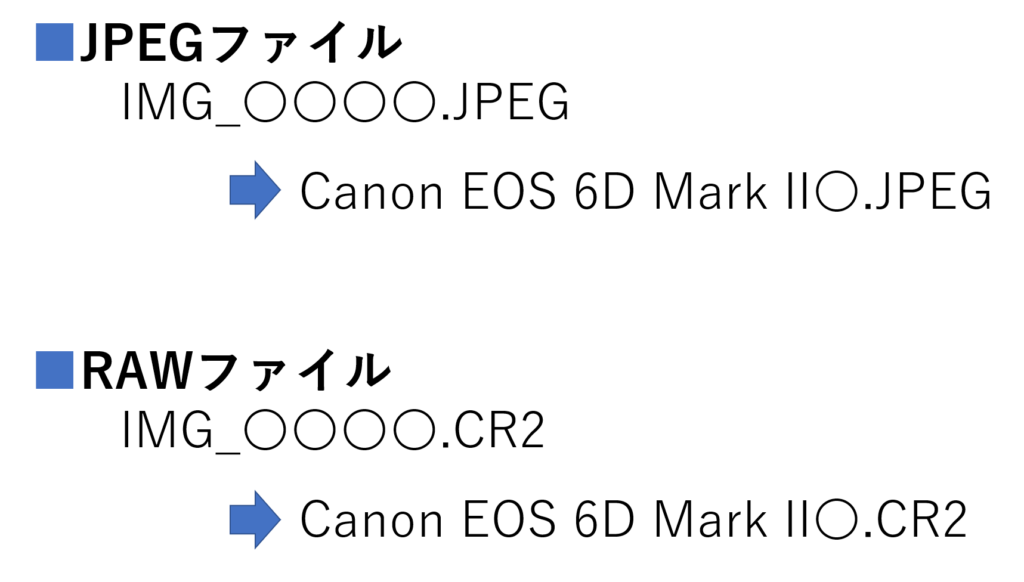
…みたいな形式に自動的に変更されていました。

今回の検証では、いい意味で予期しないデータまでスキャンしてくれていたため、復元したいデータを探すのにとっても苦労しました。
確かに復元したファイルだけ名前が変更されているのは気持ちいいものではないですよね。
また、ファイル名にこだわって管理している人には、ファイル名変更の手間が出ます。

でも、ファイル名が変わってしまっても、大事なデータを復元できれば十分だよね^^
ファイル名の一括返還は、専用のソフトを使えば一瞬で終わるし!
このブログでもたくさん紹介しているAdobeのLightroomでもファイル名の一括返還ができるよ~^^
状況によっては復元できない場合も?
私のCanonのカメラでフォーマットしてしまった場合はしっかり復元しましたが、カメラのメーカー違いや状況によっては復元できなかった、というクチコミが見られます。

上に書いたように、少なくとも私のケースではしっかり復元できたので大満足でした^^
今回の記事は、あくまでも個人の経験であり、責任は負いかねるのでしっかり無料版で確認してから購入することをオススメします!!
物理フォーマットは復元できない
Canonのカメラでは、通常フォーマットのほかに物理フォーマットも選択できますが、物理フォーマットを実行するとスキャンができず、復元することはできませんでした。

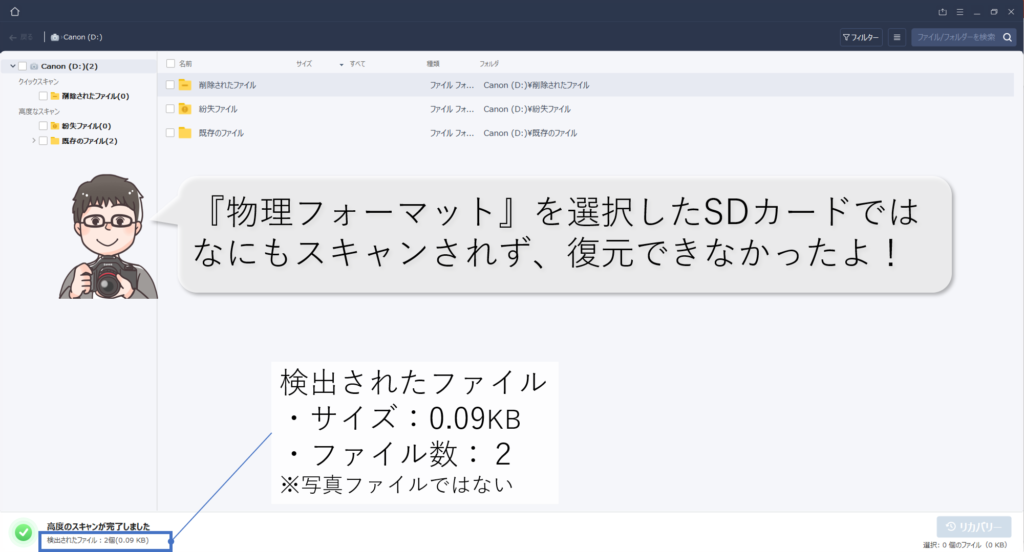

メーカーによってはデフォルトで物理フォーマットをしてしまうことがあるのかも。
基本的には通常フォーマットをしておけば、復元できる可能性が残るよ^^
必ず無料版で確かめてから有料版を購入しよう!
⇒EaseUS Data Recovery Wizard公式ホームページ
⇒Amazonでみる
まとめ
今回は、EaseUSのData Recovery Wizardを使って、カメラ側でフォーマットして消してしまった写真のデータを実際に復元してみました。以下、この記事のおさらいです!
- 通常フォーマットしてしまったJPEG、RAWファイルなどを復元可能
- 使い方はとっても簡単でマニュアルも充実!
- 無料版は1回限り2GBまで、有料版は無制限で復元可能!
- 物理フォーマットしたファイルは復元不可能
- 写真だけでなく、Excelやごみ箱の削除ファイルも復元可能

フォーマットしちゃっても復元できるのは、心の支えになってありがたいね~^^

データ復旧を業者に頼むとかなり高額になるし、写真以外の用途でも使えるから、
一家に一本持っておくと安心なソフトと言えるかもね!
まずは無料版を試してみよう!!

